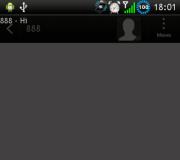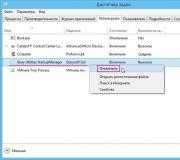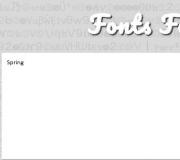Как в контакте найти понравившиеся записи. Как посмотреть собственные комментарии к записям и новости в ленте ВКонтакте, которые вам понравились
Большинство пользователей социальной сети Вконтакте не просто используют данный сервис как средство переписки с друзьями, но и читают некоторые группы, просматривают фотографии других пользователей и т.д. Естественно, одни записи могут нравиться, а другие – нет.
Я бы был не я, если бы не предоставил вам какую-нибудь теорию прежде чем мы бы с вами начали что-то практиковать. Поэтому давайте и в этот раз я немного поумничаю)
Если нам уж сильно понравилась какая-то фотография или запись, то мы жмем на значок в виде сердечка под ней и ставим, таким образом, ЛАЙК.
Порой этих лайков набирается столько, что некоторым пользователям становится интересно посмотреть, какие записи они лайкали месяц либо год назад (узнать всю свою историю лайков). Такая функция в социальной сети есть, и пользоваться ей очень просто.
Да чего греха таить, мне и самому однажды стало интересно, что я там налайкал за всю свою историю пребывания в социальной сети Вконтакте. Воспользовался я данной функцией и погрузился в воспоминания на полчаса. Изучал такое себе досье на самого себя за последние несколько лет. Ну да ладно, хватит лить воду, давайте перейдем к делу…
Как посмотреть, что лайкнул в полной версии
Запускаем браузер и заходим на свою страничку Вконтакте. В левом меню нажимаем на пункт «Мои Настройки»:
На следующем этапе сразу же во вкладке «Общее» проверяем, чтобы стояла птичка возле пункта «Мои Закладки». Если нет, то ставим ее:

Теперь в левом меню у нас должна была появиться новая ссылочка под названием «Мои закладки». Нажимаем на нее:
В открывшемся окошке во вкладке «Фотографии» можно посмотреть фотографии, которые вы лайкнули:

Чтобы посмотреть записи, которые вы лайкнули Вконтакте, нужно, соответственно, перейти в раздел «Записи»:

Все перед нами появились все записи, которые мы когда-либо лайкали в группах либо на стенах пользователей.
Как посмотреть, что я лайкал с мобильного приложения на Андроид
Здесь все еще намного проще. Берем в руки свои телефоны либо планшеты и запускаем мобильное приложение Вконтакте.
В левом меню находим значок звездочки, который и означает пункт «Мои закладки». Нажимаем на него. Перед нами появляется список всех лайкнутых нами фотографий в соответствующей вкладке. Если мы перейдем в раздел «Записи», то увидим все понравившиеся нам записи за все время:

В дополнении хотелось бы сказать, что если вы хотите , то достаточно просто нажать на значок лайка еще раз под этой записью. Это если вкратце, а вообще об этом будет целая отдельная статья.
Вот и все, дорогие друзья, мы научились с вами смотреть всю историю поставленных вами лайков. Я надеюсь, что материал был Вам полезен, поэтому жду ваших комментариев, лайков и репостов. До новых встреч).
Всем привет, мои дорогие друзья и гости моего блога. Сегодня я поведаю вам, как посмотреть понравившиеся записи в вк через компьютер или телефон, чтобы просмотреть все самое интересное. Под интересным имеются в виду посты, под которыми вы лично ставили лайк. Ведь обычно вы посмотрите интересный пост, картинку или видео, после чего по ставите лайк. А потом уже забудете, что это была за интересная запись. Конечно, можно делать репосты самому себе, но это жутко неудобно, если вы частенько ставите отметку «Мне нравится» к постам.
Самый простой способ, который не требует каких-либо сторонних средств, это использование закладок. Как правило они нужны для отображения людей, которых вы туда добавили, а также непосредственно понравившихся записей.
По сути, это все. Но вы также можете отдельно посмотреть именно на понравившиеся картинки и видео, выбрав соответствующие пункты в меню. Например, благодаря тому, что я вошел в раздел «Видео» , я увидел, что я оказывается ставил лайки на роликах про различные схемы обмана казино. Разумеется, все это является разводкой, и я уверен, что это сделали те уроды, которые меня не так давно взламывали. Видимо хотели, чтобы мои друзья на это повелись. Все лайки с сомнительных видео я конечно же убрал. Вы можете поступить точно также.

У меня нет меню «Закладки»
Если у вас нет закладок, то их конечно же нужно включить. Сделать это очень просто.

Кстати, если вы хотите посмотреть, что лайкали ваши друзья, то у меня для вас есть на эту тему.
Мобильное приложение на Android
Если вы в основном сидите со своего мобильного телефона и также хотите посмотреть понравившиеся записи в вк, то можете это легко сделать через официальное приложение.
Для этого зайдите в приложение и нажмите на значок «Меню» (три полоски). После этого выберите пункт «Закладки» .

А дальше, как и для компьютерной версии, выберите в ленте «Записи» , чтобы увидеть вообще все, что вы лайкали. Либо кликните на Видео и Фото , чтобы посмотреть, какие именно изображения и видеоролики удостоились вашего внимания.

Как видите, сложного ничего нет. Зато теперь вы сможете не только посмотреть, что вы когда-либо лайкали, но и убрать сердечки там, где вы их не ставили. А то я был сильно удивлен, когда увидел отметки «Мне нравится» на видосах с онлайн-казино.
Кстати, если вы вдруг захотите продвинуть свою страницу и сообщество, накрутить лайки на запись или аватарку, красиво и стильно оформить ваши паблики и группы, то рекомендую обратиться к профессионалам на сервис Кворк . За чисто символическую плату вам все сделают просто в лучшем виде. Выбирайте только лучших и проверенных специалистов.
Ну а на этом у меня все. Надеюсь, что статья вам понравилась. И если это так, то обязательно подписывайтесь на мои паблики в социальных сетях и конечно же на канал на ютубе. Жду вас снова. Удачи вам. Пока-пока!
С уважением, Дмитрий Костин
Каждый пользователь совершенно по разному относится к той информации, которую он лайкает в социальной сети «ВКонтакте». Есть ряд пользователей, которые лайкают только те фотографии, записи и другое, которые хотят потом просмотреть ещё раз. Возникает вопрос: «Как посмотреть, что я лайкнул в контакте». Вся понравившаяся информация собирается в отдельном разделе. Для того, чтобы этот раздел не пустовал, надо поставить лайк.
Как лайкнуть фото в контакте:
- Откройте понравившуюся фотографии
- Наведите мышкой на сердечко (или на верхнюю часть фото, чтобы появилось сердце)
- Нажмите на него
К сожалению, в данном разделе отображаются только недавно понравившиеся записи. Просмотреть весь контент, отмеченный лайком, не получится.
Другие пользователи тоже оценивают посты, фотографии и другое. Они могут также оценить и ваши записи. Как посмотреть кто лайкнул фото в вк:
- Наведите курсором на необходимую запись. А точнее, на сердечко, которое означает Like (наведите, но не нажимайте)
- Появится маленькое окошко, в котором будут показаны 6 пользователей, которые поставили лайк вк
- В это же окошек будет надпись «Понравилось n людям», где n – это количество лайкнувших людей

Чтобы посмотреть всех пользователей, нажмите на неё. После этого действия высветится окно побольше, где будут все, кто нажал «Like».
Теперь вы знаете, как смотреть кто лайкнул вк ваши записи. Напомним, что в обновленной версии социальной сети «Вконтакте» появилась новая функция. Открыв раздел «Новости» вы сможете просматривать записи не в очередности выложенных постов по времени. Теперь будут отображаться записи, которые отметили лайком или прокомментировали пользователи, находящиеся в вашем списке друзей.
Включить эту функцию можно так:
- Перейдите в раздел «Мои новости»
- Вверху страницы установите галочку напротив «Сначала интересные»
Если вы не хотите, чтобы кто-то видел какие записи вы лайкаете, то данную функцию можно отключить в настройках приватности и ваши друзья не увидят, чем вы интересуетесь.
Как можно узнать, кто заходил на мою страницу ВКонтакте (через приложение):

Так как вы только установили это приложение, гостей вы еще не увидите, у вас будет пустое окошко.

Появятся они немного позже, а пока можно добавить кнопку быстрого перехода к списку гостей. Для этого нажмите на соответствующую ссылку и установите галочку.

Теперь в левой колонке у вас появился новый пункт.

Перейдя по нему вы будете попадать в список своих гостей. Когда появится новый гость, вы увидите возле пункта «Мои гости» цифру с количеством новых гостей.
Когда вы зайдете в приложение через некоторое время, вы увидите своих гостей.


Как можно посмотреть, кто заходил на мою страницу ВКонтакте другими способами? Никак! Только с помощью похожих приложений. К сожалению, приложение не всегда корректно показывает всех гостей, но и это лучше чем ничего.
Листая ленту новостей ВК, вы наверняка часто ставите лайки машинально, не задумываясь. Чтобы посмотреть записи, которые вы лайкнули, в ленте ВКонтакте есть специальная кнопка. Она так и называется «Понравилось».
Кликнув по ней, вы сможете просмотреть все новости, отмеченные вашим лайком. Кроме того, можно легко отфильтровать записи по типу файлов – картинки, видео и т.д.
Теперь вы можете спустя время возвратиться, чтобы подробнее просмотреть новости, которые автоматически лайкнули, пролистывая ленту ВК.
Кстати, если вы оставляли комментарии к записям, их также можно отдельно просмотреть и, к примеру, удалить.
Рассмотрим подробнее две полезные опции в ленте новостей ВКонтакте.
Как посмотреть записи в ленте ВК, которые понравились
Шаг №1
Входим в свой профиль ВК.
Шаг №2
Идем к меню «Новости».
Шаг №3
На правой панели раздела новостей есть дополнительное меню для настройки и фильтрации ленты. Нас интересует пункт «Понравилось». Кликаем по нему.


Может случиться так, что этого пункта у вас нет. В таком случае идем к действиям (плюсик) и ставим галочку напротив пункта, который отключен.
Заметьте, что вы можете отключить любой пункт и в ленте будут отображаться, только записи, соответствующие настройкам.


Шаг №4
Теперь кликаем по пункту «Понравилось». В ленте появились записи, к которым вы ставили лайки.


Шаг №5
Обратите внимание на фильтры внизу. Вы можете отфильтровать понравившиеся записи по своему желанию. К примеру, можно настроить только лайки к фото, видео или записям.


Как посмотреть собственные комментарии к записям ВК
Шаг №1
Кликаем по пункту «Комментарии» в разделе «Новости»в правом меню.


Шаг №2
Записи, к которым вы оставляли комментарии, отобразились в ленте. Комментарии можно удалять при желании.


Шаг №3
В «Комментариях» также можно использовать фильтры. Можно отфильтровать комментарии к записям, фото, видео и т. д.


Это удобно, если вы оставляете много комментариев к новостям.
Теперь вы знаете, как посмотреть свои лайки и комментарии в новостной ленте и отфильтровать их по типу файлов.
Ставьте плюс, если инструкция вам понравилась, делитесь с друзьями в соцсетях и пишите комментарии, о каких функциях ВК вы хотели бы узнать.